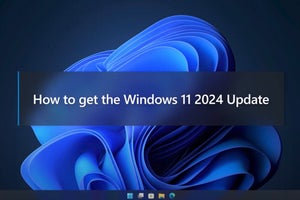約1カ月後には登場するWindows 10。Windows 8.1に対しては、Windows Update経由のアップグレードが予定されている。だが、Windows Updateは意外と不安定だ。そこでWindows 10登場前に、Windows Updateの自動メンテナンス方法を紹介する。
Windows Updateのエラーコード問題を解決する
1998年6月(日本語版は8月)リリースのWindows 98から実装したWindows Update。Microsoftが公開した修正プログラムを、自動的に適用する便利な仕組みだった。
一方で多くのトラブルがあった(ある)のも事実である。今回、更新プログラム適用によるトラブルには触れず、Windows Update本体の問題を見ていく。Windows Updateはエラーの発生をコードで提示するため、ユーザー自身が不具合を改善することが難しい。
本稿を執筆するにあたって調査したところ、MicrosoftはWindows Updateのトラブルに対応するサポートサイトを設けていた。
用意されたリンク「一般的なWindows Updateのエラーの解決方法」を押してOSを選択すると、Windows Updateが通知したエラーコードの入力を求めてくる。ここで任意のコードを入力して「Enter」キーを押せば、具体的な手順や解決方法を提示するようになった。
エラーコードの説明は割愛するが、今回の例ではトラブルシューティングツールや手動による解決方法が示された。問題を抱えているユーザーは、これらの情報を元に対応するとよいだろう。
トラブルシューティングツールで解決する
Windows 7から、問題を起こしたシステムファイルの整理や、レジストリメンテナンスを自動的に行うトラブルシューティングツールを実装した。同じ仕組みはWindows 8.1にも引き継がれている。これらの中にWindows Updateに関するツールも含まれるが、オンラインの同ツールとは内容が異なるようだ。
前述したサポートページが提示したトラブルシューティングツールを実行すると、BITS(Background Intelligent Transfer Service)がメンテナンス対象に含まれていることが分かる。こちらはアイドル時のネットワーク帯域を利用してファイル転送を行う機能だ。Windows XP時代から実装し、更新プログラムが正しくダウンロードできない場合、BITSに何らかの問題が発生している可能性が高い。
後は手順に従ってトラブルシューティングツールを実行すれば、Windows Updateで発生している問題を自動的に解決できる。次回も、Windows Updateを題材にしたトラブルシューティング方法を紹介しよう。
阿久津良和(Cactus)